يعد Outlook أحد أشهر برامج البريد الإلكتروني في العالم. يحتوي على جميع الوظائف التي قد تريدها ، ولكن قد يكون ذلك محيرًا بقدر ما يمكن أن يكون مفيدًا. يمكن أن تتسبب الخيارات العديدة في إرباكك بسهولة ، وقد ينتهي بك الأمر إلى المعاناة للعثور على ما تحتاجه. يعد البحث في سجل بريدك الإلكتروني إحدى الوظائف التي ربما كنت تتجاهلها. هنا كيف يمكنك استخدام وظيفة البحث عن طريق المرفقات.
افتح Outlook ، ثم انقر فوق علامة التبويب "بحث" في الأعلى. في علامة التبويب هذه ، أدخل مصطلحات البحث في الشريط ذي الصلة ثم حدد الزر "به مرفقات" فوقه مباشرةً. سيؤدي هذا إلى تصفية أي نتائج لا تتضمن مرفقات ، كما يسهل كثيرًا العثور على المستند والبريد الإلكتروني الذي تبحث عنه.

لمزيد من البحث المتقدم ، يمكنك البحث عن كلمات في المرفقات الفعلية. من الواضح أن هذا يعمل فقط مع أنواع ملفات معينة مثل المستندات النصية أو ملفات PDF ، ولكنه يمكن أن يساعدك. للبحث في محتويات المرفقات ، حدد "مرفق يحتوي على" من القائمة المنسدلة "المزيد". سيظهر بعد ذلك شريط بحث ثانوي جديد ، بكتابة هذا ، سيتم استخدام المصطلح الخاص بك لتصفية نتائج البحث بشكل أكبر من خلال البحث في محتويات المرفقات. تحتوي نقاط القائمة الأخرى في قائمة "المزيد" أيضًا على خيارات تصفية إضافية يمكنك استخدامها للبحث في رسائل البريد الإلكتروني ، على الرغم من أنها ليست جميعها مرتبطة بالمرفقات.
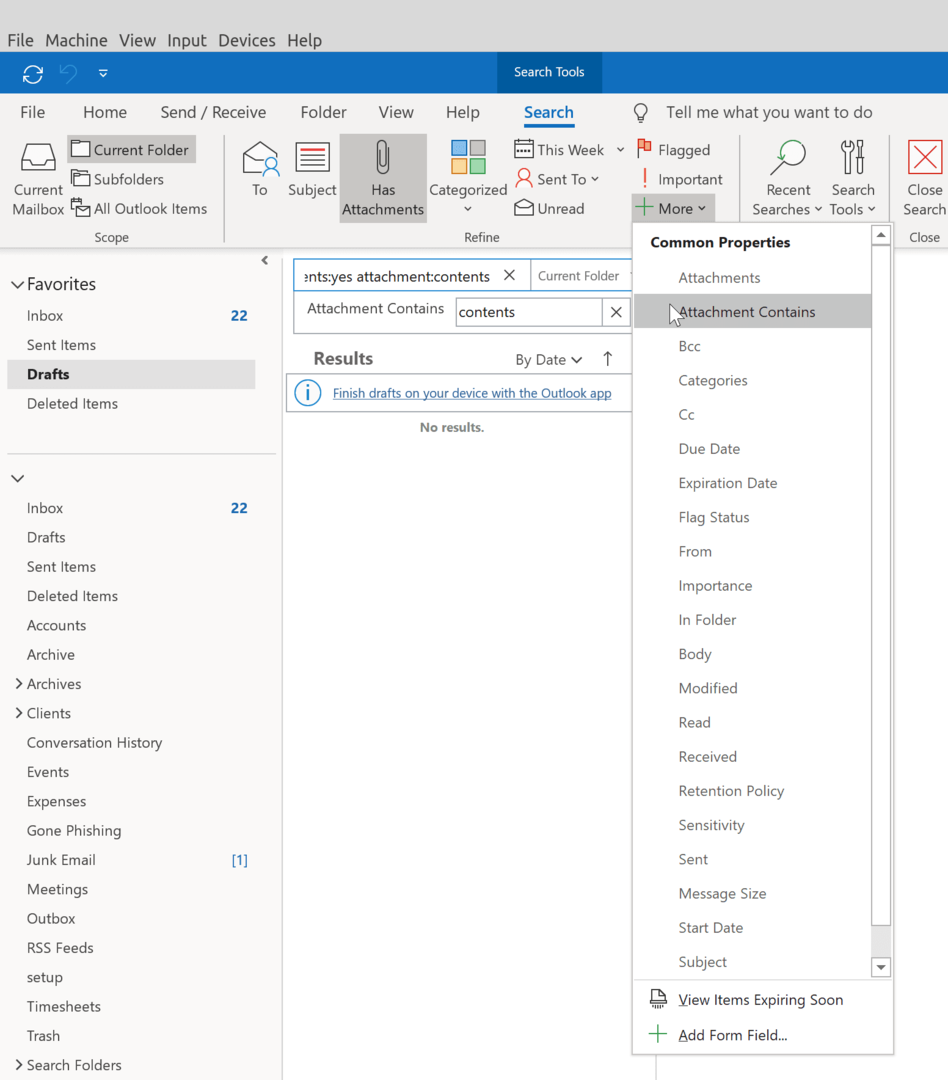
نصيحة: عند إرسال رسالة بريد إلكتروني تحتوي على مرفق ، تذكر تسمية ملفاتك بشكل مناسب حتى يعرف المستلم ما يحصل عليه. استخدم أسماء ملفات مختصرة ومختصرة قبل إرفاق الملف ببريدك الإلكتروني. لنفعل ذلك، انقر فوق رمز مشبك الورق في شاشة كتابة البريد الإلكتروني ثم حدد الملفات التي تريد إرفاقها. يجب عليك دائمًا إرفاق جميع الملفات ذات الصلة قبل كتابة البريد الإلكتروني - وبهذه الطريقة ، يمكنك التأكد من عدم نسيان إرفاقها قبل إرسال البريد الإلكتروني!